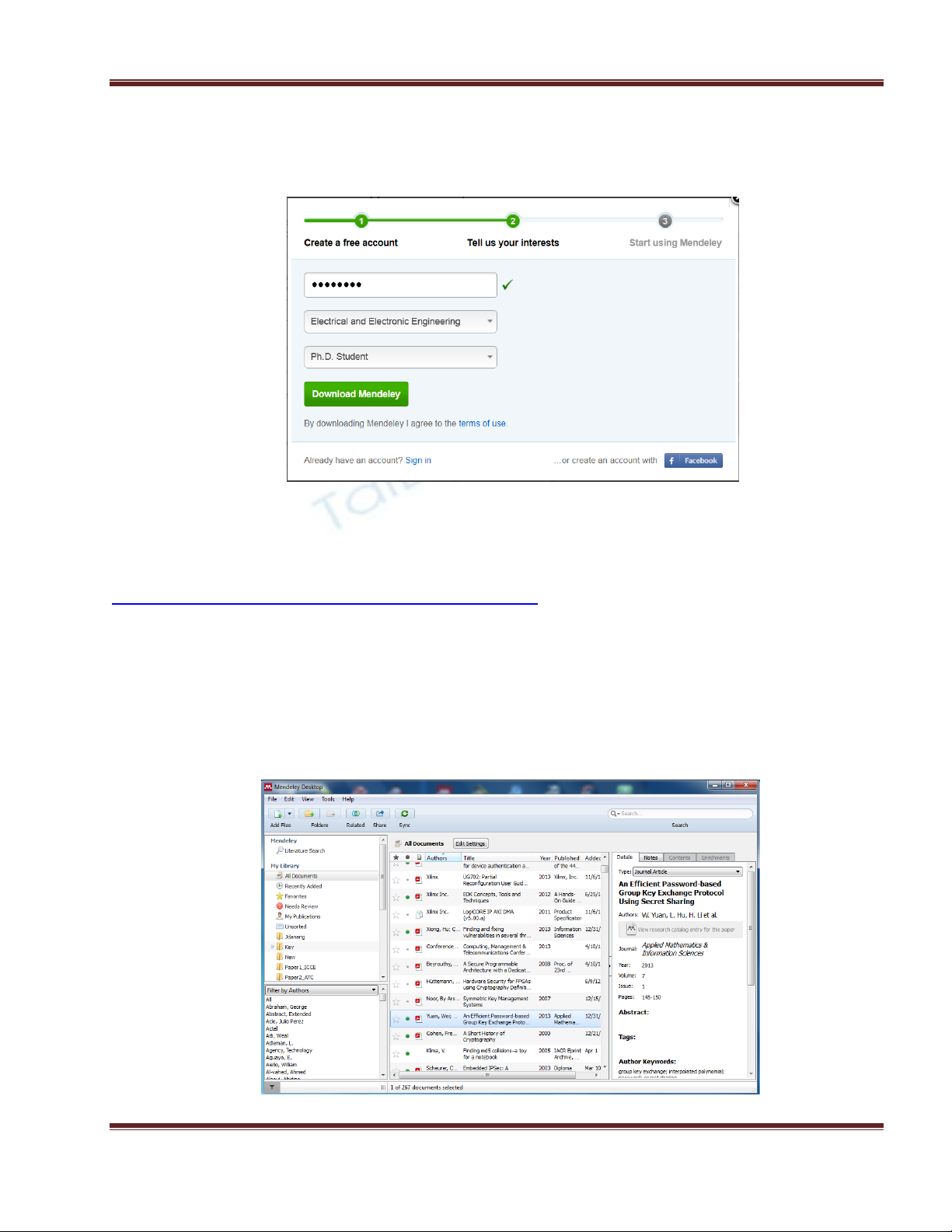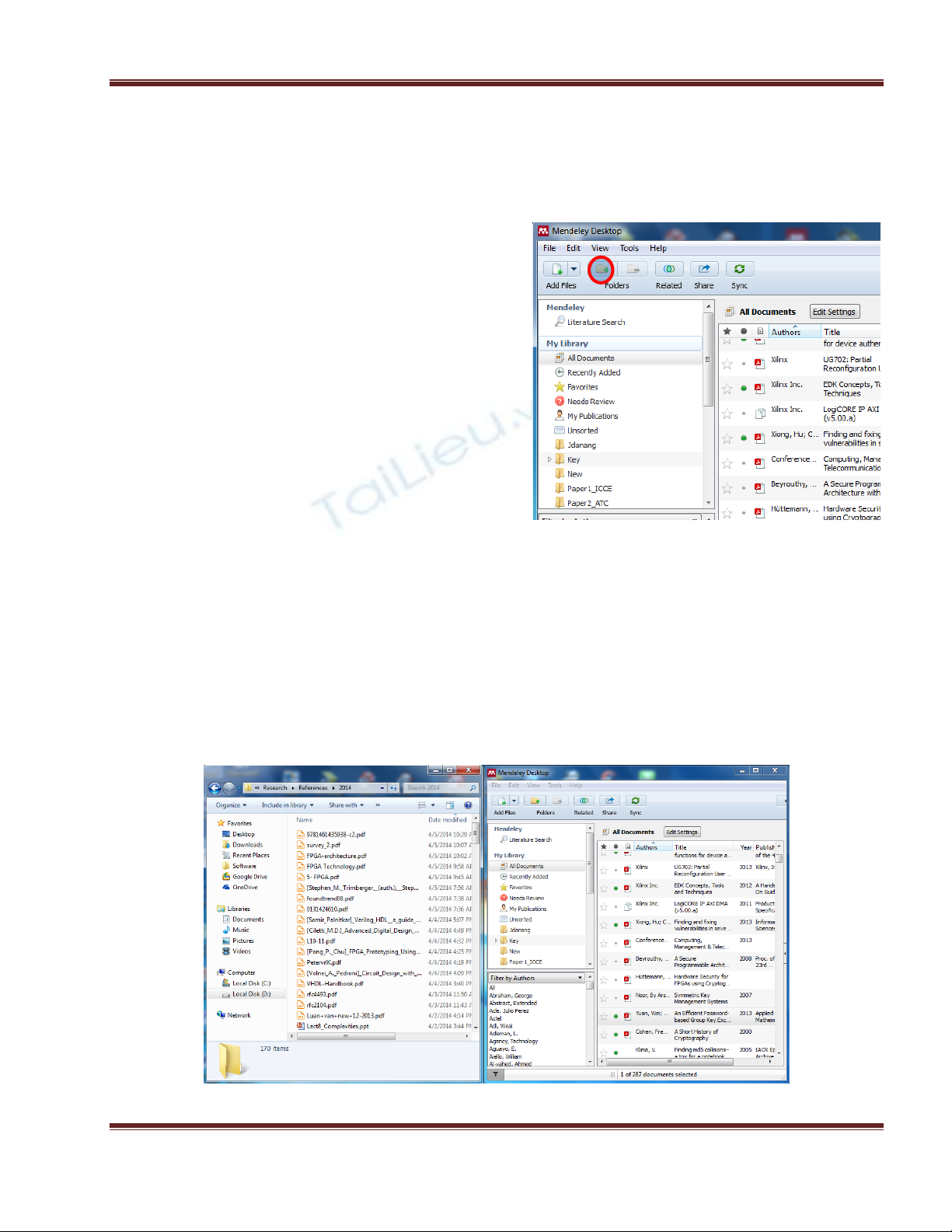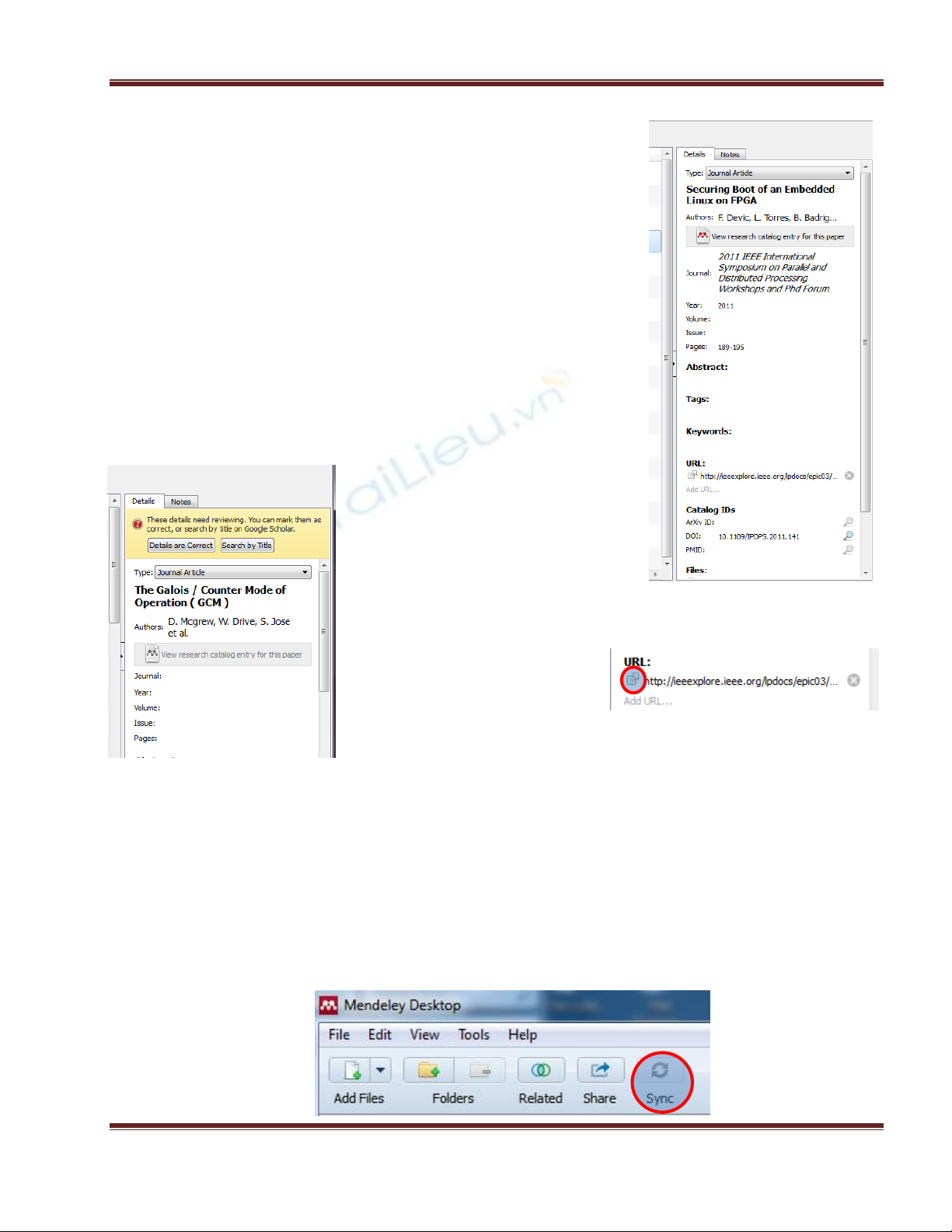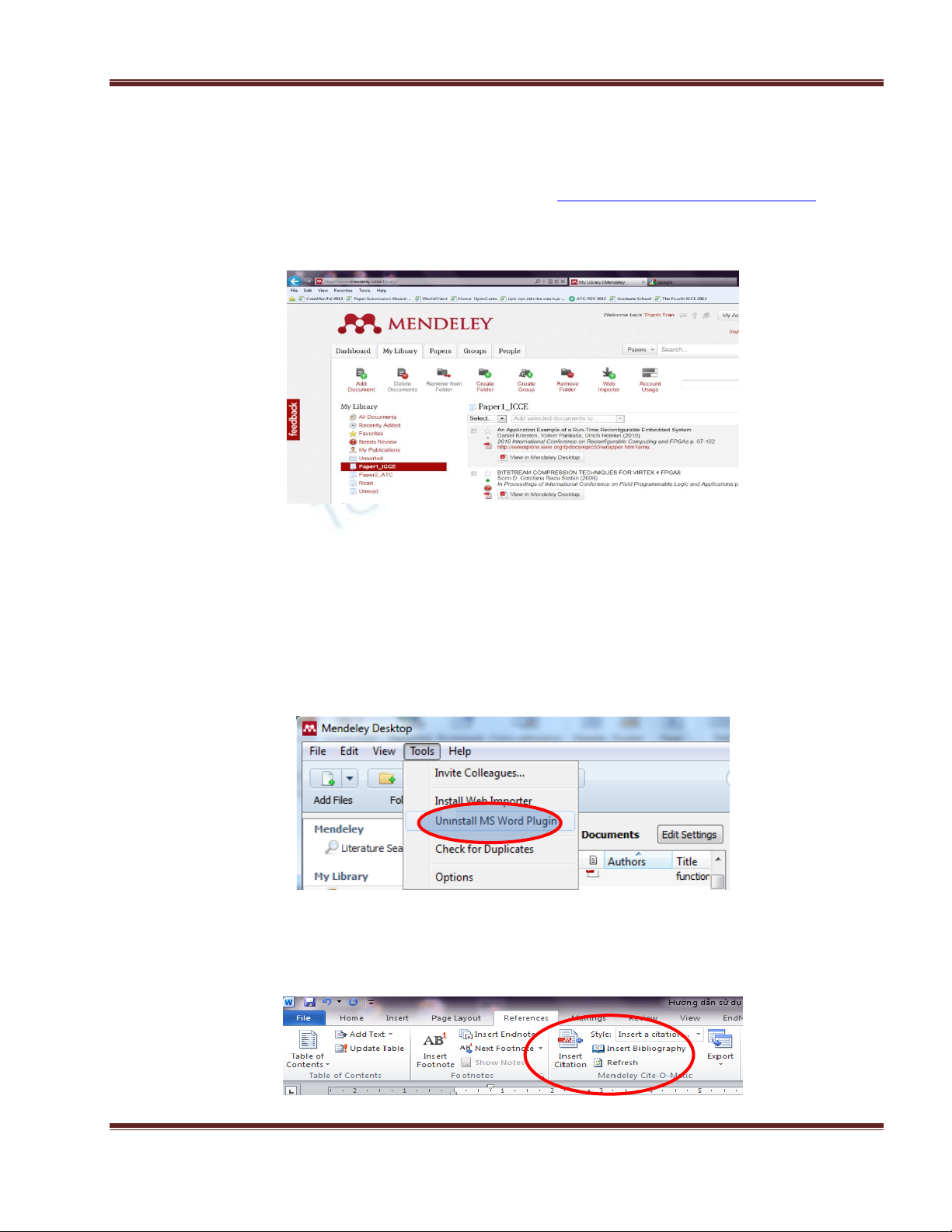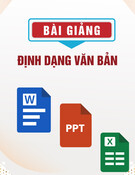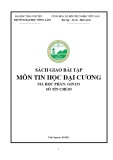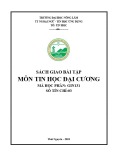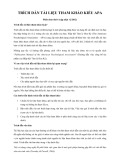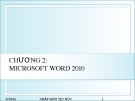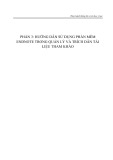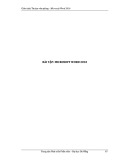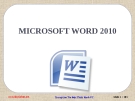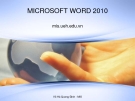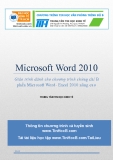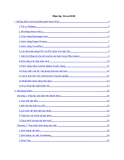Hướng dẫn sử dụng nhanh phần mềm Mendeley Desktop
Trần Thanh Page 1
Hướng dẫn sử dụng nhanh
phần mềm tiện ích Mendeley Desktop
Chào các bạn,
Sau một thời gian làm quen và sử dụng phần mềm tiện ích Mendeley Desktop, tôi thấy nó có nhiều
tính năng ưu việt trong cách tổ chức và quản lý Danh mục tài liệu tham khảo. Vì vậy, hôm nay tôi viết
ra một số kinh nghiệm sử dụng để chia sẻ với mọi người, mong nó sẽ có ích cho các bạn, đặc biệt là
các bạn đang làm nghiên cứu, cần tổ chức, quản lý và sử dụng tài liệu tham khảo một cách thông
minh, khoa học, chính xác và tiết kiệm thời gian.
1. Giới thiệu phần mềm
Mendeley Desktop là một phần mềm hay nói đúng hơn là một trình tiện ích để tổ chức, quản lý và
trích dẫn các tài liệu tham khảo trong khi viết các bài báo khoa học hoặc luận án, luận văn tốt nghiệp
một cách “thông minh, khoa học, chính xác và tiết kiệm thời gian”.
Ưu điểm của trình tiện ích này có thể kể ra như sau:
a. Đây là một phần mềm miễn phí được hãng cập nhập thường xuyên.
b. Mendeley Desktop ứng dụng công nghệ điện toán đám mây để quản lý và lưu trữ dữ liệu, vì vậy
những gì bạn làm trên Mendeley Desktop sẽ được đồng bộ và lưu trữ online trên server của
Mendeley Ltd. Dung lượng lưu trữ cho một Account lên đến 2GB.
c. Tự động nhập thông tin: Tên bài báo, tạp chí; Tên tác giả; Tên hội nghị; Năm xuất bản; Số
xuất bản; Số trang… từ file PDF khi đưa vào cơ sở dữ liệu.
d. Plug-in trực tiếp vào Microsoft Word 2003, 2007, 2010.
e. Có thể gõ dấu tiếng Việt.
f. Có thể mở(Open), thêm ghi chú(Add note), đánh dấu(highlight text),…file PDF một cách trực
tiếp từ cửa sổ Mendeley Desktop.
g. Có thể import các citation từ IEEE Explore, Springer,.. một cách dễ dàng.
2. Cài đặt và sử dụng phần mềm
2.1.Cài đặt phần mềm
Các bạn vào http://www.mendeley.com/ để đăng ký và tải Mendeley Desktop về máy và cài đặt
như hình sau:
Điền họ tên và địa chỉ Email,
sau đó kích chọn Sign up &
Download để tải phần mềm